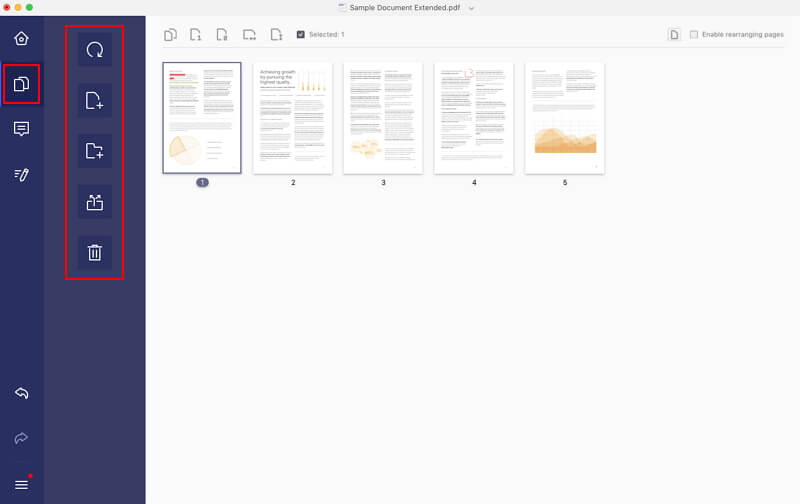InDesign от Adobe - одно из самых популярных приложений, используемых для создания графических изображений, их редактирования и создания дизайнерских работ, которые мы встречаем на обложках книг или плакатов. При создании обложки для книги, вам может понадобиться отредактировать PDF в InDesign. Обычно InDesign не только открывает или редактирует PDF-файл, также вы можете привязать конкретный PDF-файл к проекту в InDesign. Если вы отсканировали PDF-файл, вы можете создать редактируемый PDF в InDesign на Mac OS X (включая 10.14). Предлагаем вашему вниманию подробное руководство по созданию редактируемого PDF-файла в InDesign на Mac.
Как редактировать PDF в InDesign на Mac
Для того, чтобы отредактировать PDF-файл в InDesign на Mac, выполните следующие действия.
- Первое, что нужно сделать - открыть PDF-файл в Adobe InDesign, и не так просто, как кажется.
- Запустите программу на своем компьютере и нажмите «Файл» и «Разместить».
- Теперь выберите файл PDF, который вы хотите редактировать в InDesign.
- При открытии выбранного файла в InDesign, следующий шаг - редактирование PDF-файла: при перемещении курсора мыши вы увидите две круговые области на странице.
- Вы можете перемещать PDF-файл, отображаемый как изображение, а также можете редактировать его содержимое всеми доступными в программе способами. После редактирования файла его можно сохранить в Adobe InDesign с помощью экспорта.
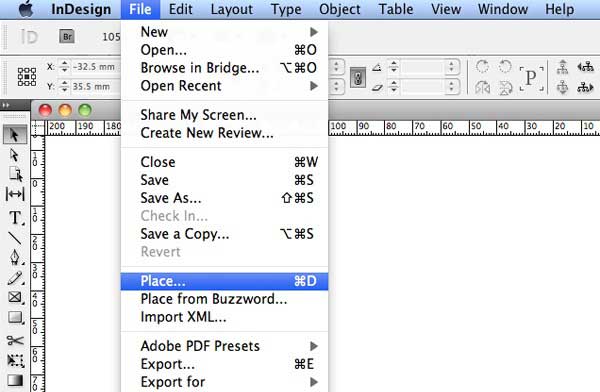
Недостатки использования Adobe InDesign для редактирования PDF:
- Отсутствие возможности выбирать размеры PDF-файла в Adobe InDesign.
- Невозможно редактировать имеющийся в PDF-файле текст, но при этом есть возможность добавлять или удалять текст.
- В Adobe InDesign нет возможности конвертировать PDF-файлы в другие форматы.
- Нет опции для выполнения распознавания документов для преобразования отсканированных изображений в редактируемый текст.
- Нет возможности создавать PDF-файлы из Word или других популярных форматов.
Как использовать аналог InDesign для редактирования PDF-файлов
PDFelement для Mac - лучшая альтернатива InDesign для редактирования PDF-файлов. Как видно из названия программы, это замечательная программа для редактирования PDF-файлов или изменения страниц PDF-документов. Аналогично способу редактирования PDF в InDesign, вы можете добавлять текст в любую область PDF-файла, заменять существующий текст новым текстом или полностью удалять текст из документа.
Уникальная особенность использования PDFelement для Mac заключается в том, что вы также можете настраивать шрифты, размеры, выравнивание текста, содержащегося в PDF-файле. Точно так же вы можете редактировать изображения и обрезать их без помощи стороннего программного обеспечения.

И это еще не все! Данная программа также позволяет рисовать различные типы фигур в PDF-файлах, и вы можете добавлять один из встроенных штампов в PDF-документы, а также добавлять изображения из разных источников, изменять размер или поворачивать изображения, представленные в PDFelement для Mac. В отличие от приложения InDesign, в данном приложении вы можете также настраивать внешний вид страниц PDF-файла. Наконец, по завершении редактирования, вы можете сохранять измененные файлы или сохранять их как новые PDF-файлы по вашему усмотрению.
PDFelement для Mac совместим с macOS 10.12, macOS High Sierra 10.13 и macOS Mojave 10.14. Так что вам не нужно беспокоиться о проблемах совместимости. Пошаговое руководство по редактированию PDF в аналоге InDesign для Mac:
Шаг 1. Откройте PDF-файл
Запустите программу на своем Mac: вы можете либо использовать функцию перетаскивания для открытия PDF-файла, либо нажать кнопку «Открыть файл» и выбрать необходимый PDF-файл из конкретной папки.
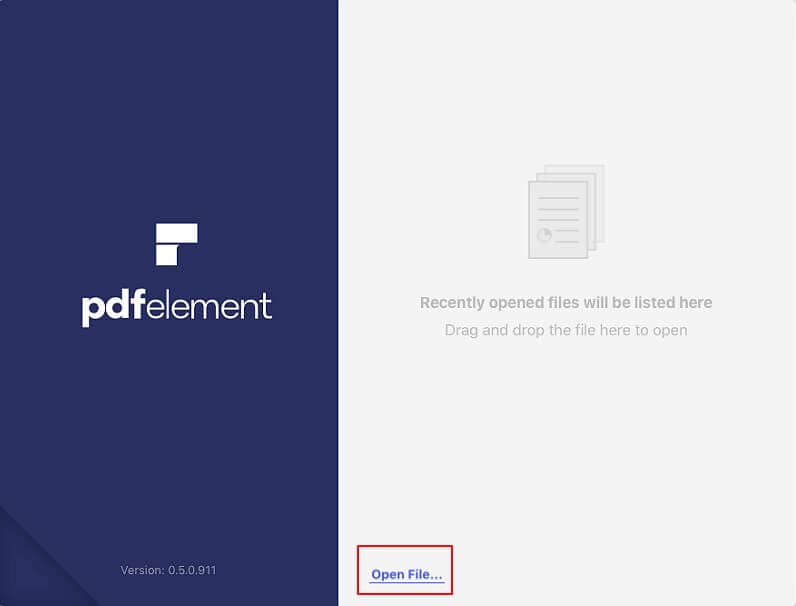
Шаг 2. Редактирование текстов PDF-файла
Вы можете нажать на вкладку «Редактировать» и выбрать «Режим редактирования текста» для внесения изменений в ваши PDF-файлы, включая изменение текста, добавление нового текста в PDF.
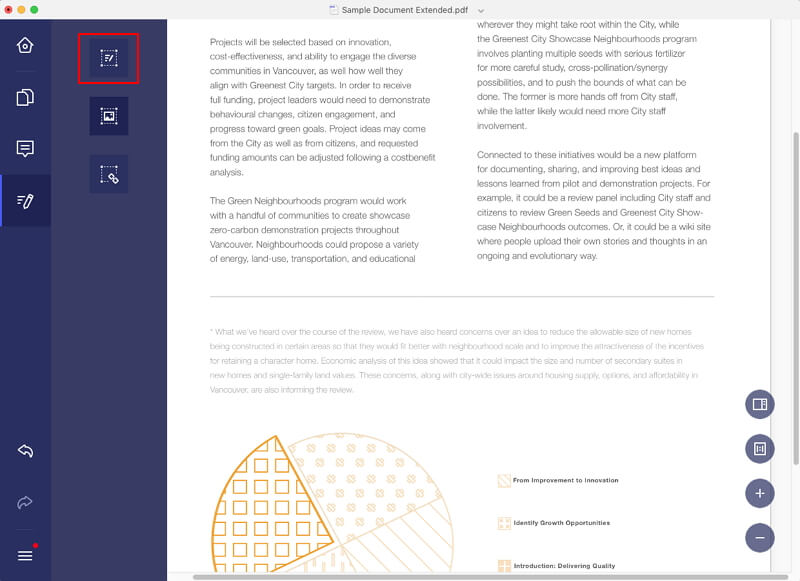
Шаг 3. Редактирование PDF-изображения
Аналогично способу редактирования текста, нажмите кнопку «Редактировать» и нажмите вторую кнопку на новой панели для добавления изображений. Теперь вы можете нажать на любое изображение для его редактирования. После добавления изображения вы можете дважды щелкнуть на изображении для его поворота, замены, обрезки, извлечения или удаления.
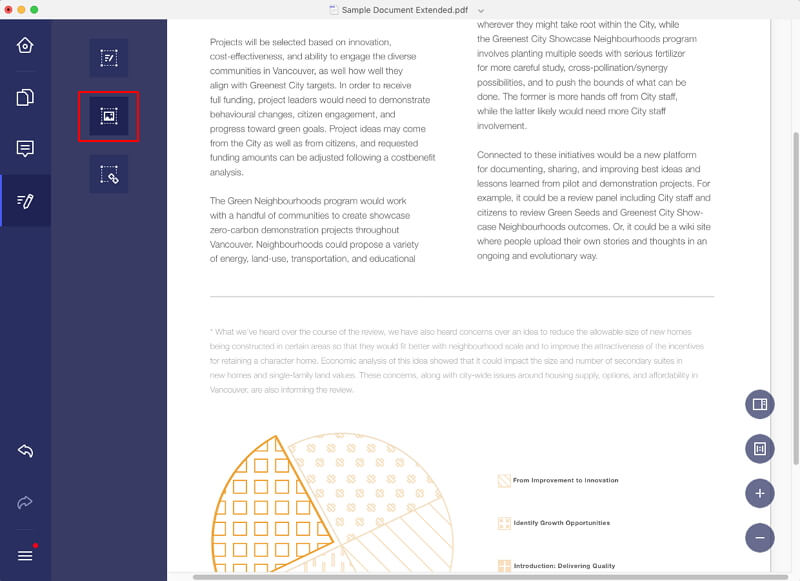
Шаг 4. Редактирование страниц PDF-файла
Помимо редактирования текста или изображений, вы можете перемещать, заменять, поворачивать или вставлять дополнительные страницы. Нажмите кнопку «Страница» в левой части меню и выберите необходимые параметры. Выберите необходимую опцию и измените настройки страниц для редактирования.